クイックアクセスツールバーの並び順を変更して、自分の作業スタイルに合わせる方法を解説します。
クイックアクセスツールバーを表示させる
クイックアクセスツールバーは表示/非表示を切り替えられます。
表示されていない場合は、まずクイックアクセスツールバーを表示させましょう。
表示する方法については、別の記事でまとめています。

クイックアクセスツールバーの並び順の変更方法
クイックアクセスツールバーの並び順を変更する手順です。
Excelのオプション画面のクイックアクセスツールバーを開きます。
オプション画面へ移動するには、いくつかの方法がありますが簡単な方法で説明します。
クイックアクセスツールバー上の任意のアイコンを右クリックします。
右端の「▼」ではなく、実際のアイコン部分をクリックしてください。
Excelのアイコンとブック名の間にあります。
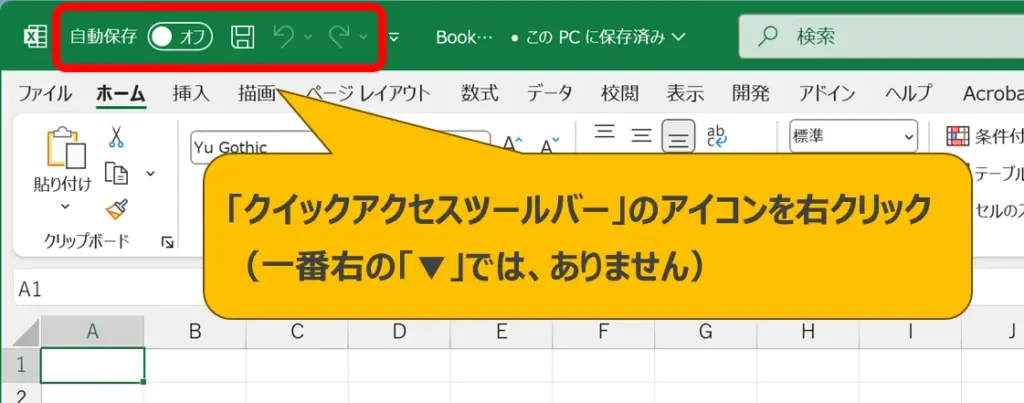
コンテキストメニューの「クイックアクセスツールバーのユーザー設定」をクリックします。
これで、クイックアクセスツールバーの設定画面が開きます。
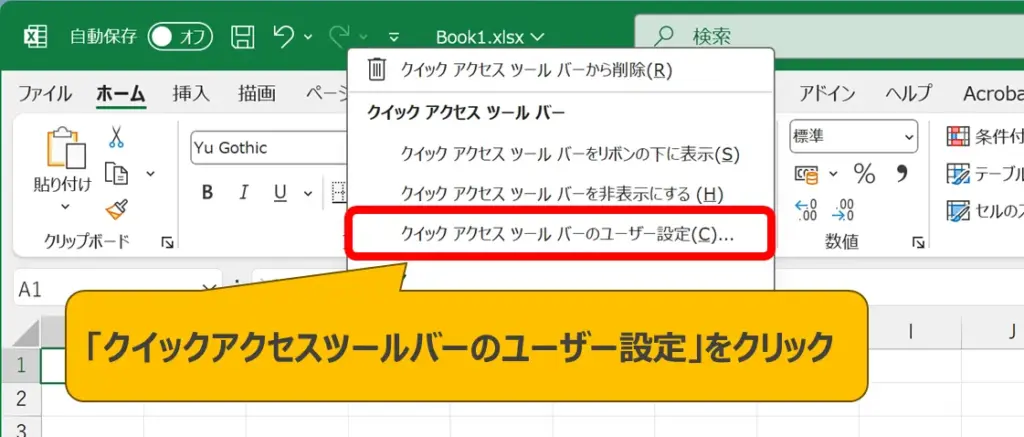
クイックアクセスツールバーのユーザー設定の列に現在表示されている項目があります。
この中から表示位置を変えたい項目をクリックします。
※本サンプルでは、「上書き保存」を選択しています。
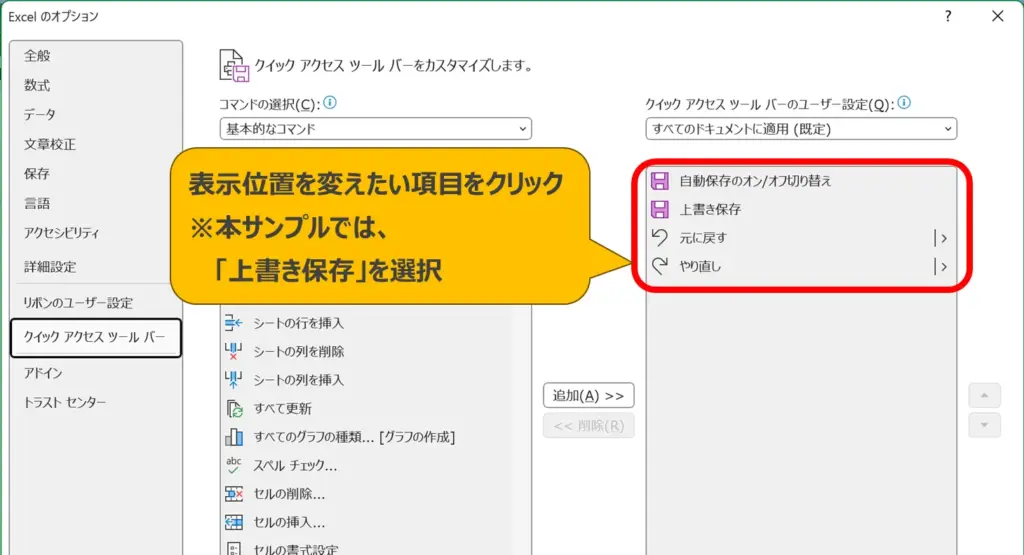
画面右側にある「▲」と「▼」をクリックして表示したい位置へ移動します。
クイックアクセスツールバーは左から順に並ぶため、『上』を押すと左側、『下』を押すと右側に移動します。
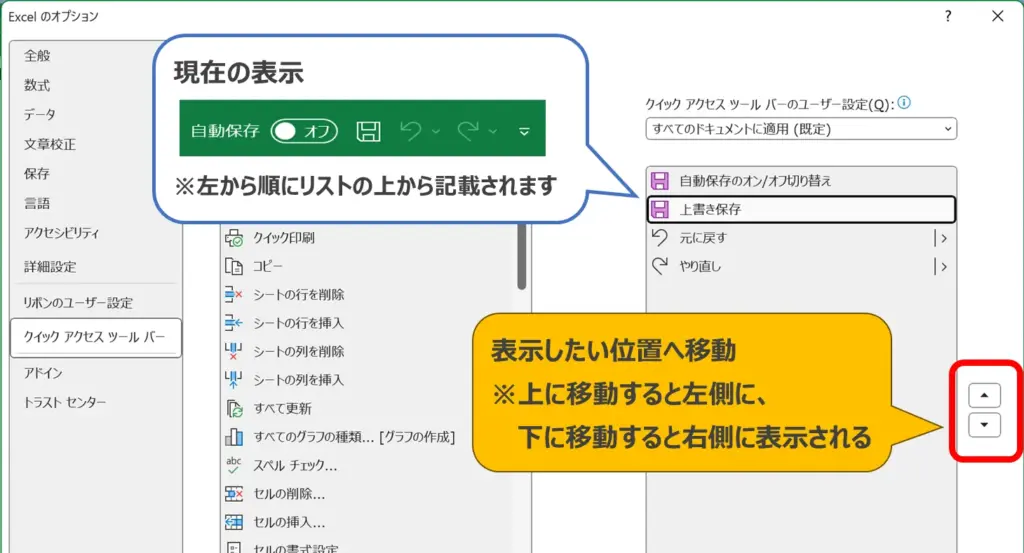
「OK」ボタンをクリックして、変更を確定します。
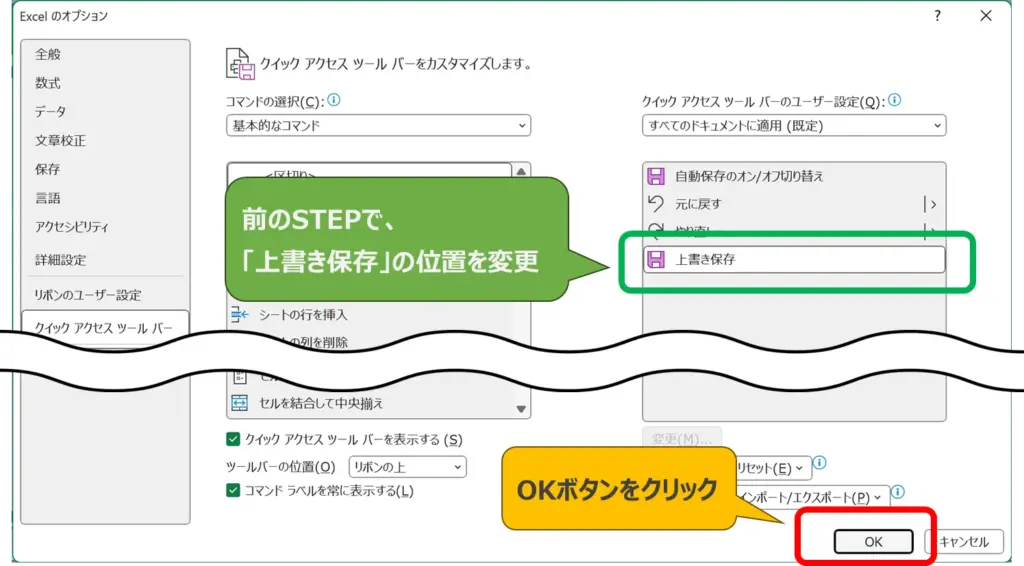
上記、手順を実行すると下図のようになります。
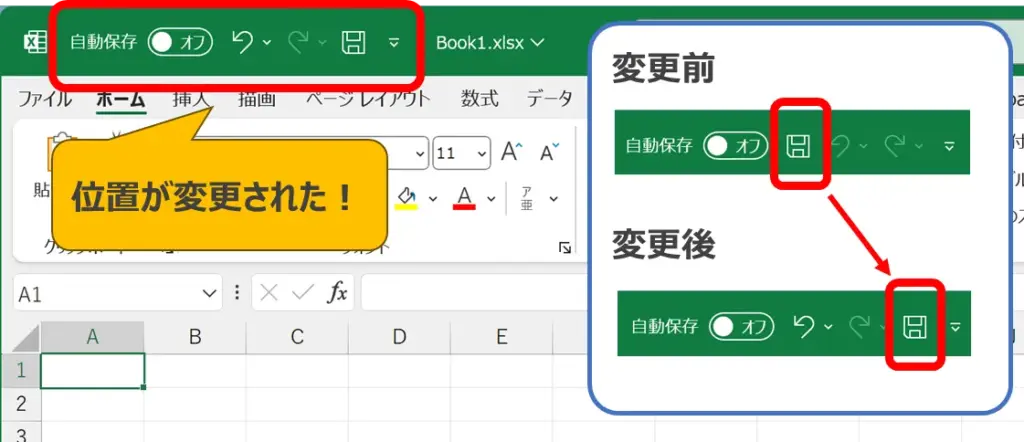
これで、クイックアクセスツールバーの並び替えが完了です。よく使う順に並べておくと作業がスムーズになります。
当サイトでは、他にもクイックアクセスツールバーをさらに使いやすくする方法を紹介しています。
ぜひご覧ください。













